비트나미 워드프레스 스택을 설치한 아마존 라이트세일 서버는 기본적으로 이메일 서비스를 제공하지 않습니다. 따라서 워드프레스에서 이메일을 발송하기 위해서는 사용자가 직접 무언가를 해주어야 합니다.
이번 글에서는 라이트세일에 설치된 워드프레스에서 이메일을 발송하기 위한 방법에 대해서 다룹니다. WP Mail SMTP 플러그인을 사용하고 네이버 메일의 SMTP를 연동하여 구성하는 방안에 대해서 살펴보도록 하겠습니다.

1. 라이트세일에서 외부로 이메일을 보내려면?
워드프레스를 운영하는 데 있어서 외부로 이메일을 보내야 하는 경우가 있습니다.
- 비밀번호 찾기
- 관리자 이메일 변경
- 사용자 이메일 변경
- 폼 관련 플러그인 (Contact Form 7등)

최근의 국내 웹 호스팅을 이용하는 경우, 별다른 설정이 없어도 워드프레스가 보내는 메일이 잘 수신됩니다. 반면, 안타깝게도 워드프레스가 설치된 라이트세일 서버에서는 이메일 서버가 제공되지 않습니다. 따라서 초기 상태의 라이트세일 서버에서는 이메일을 보낼 수 없습니다.
워드프레스의 메일 발송을 위해서 라이트세일에 이메일 서비스를 구성하는 방법으로 주로 나와 있는 것은 다음과 같습니다.
(1) 직접 메일 서버 구성
(2) AWS SES (Simple Email Service)를 사용
(3) SMTP (Simple Mail Transfer Protocol) 플러그인 사용
(1) 번의 경우, 저 같은 초보자 관점에서 당장은 어려울 것 같습니다.
(2) 번의 경우에는 같은 아마존의 서비스이고 저렴하긴 하지만... 일단 유료의 영역입니다.
당장은 Email 자체가 급한 건 아니고 사용자의 이메일 등을 변경할 때 사용할 것이므로 SMTP 플러그인을 사용하는 (3) 번 방법을 다루겠습니다. 그리고 기존에 Gmail을 이용한 메일 전송에 대한 글은 많이 나와 있으니 여기서는 네이버를 이용하여 메일 서비스를 구축하는 방법을 다뤄보도록 하겠습니다.
2. 네이버 SMTP를 이용하여 메일 보내기
메일 서비스를 위해 사용하려는 계정으로 네이버에 로그인합니다. 네이버 메일에 가서 환경 설정(하단 메뉴 또는 톱니 아이콘)을 클릭하고 "POP3/IMAP 설정"을 눌러줍니다. 아래 그림에서 에서 IMAP/SMTP 설정을 클릭하고 "사용함"으로 체크를 해준 뒤 확인을 눌러줍니다. 그 아래에는 SMTP 서비스에 입력할 내용이 설명되어 있습니다. (SMTP 부분만 참조하면 됩니다)
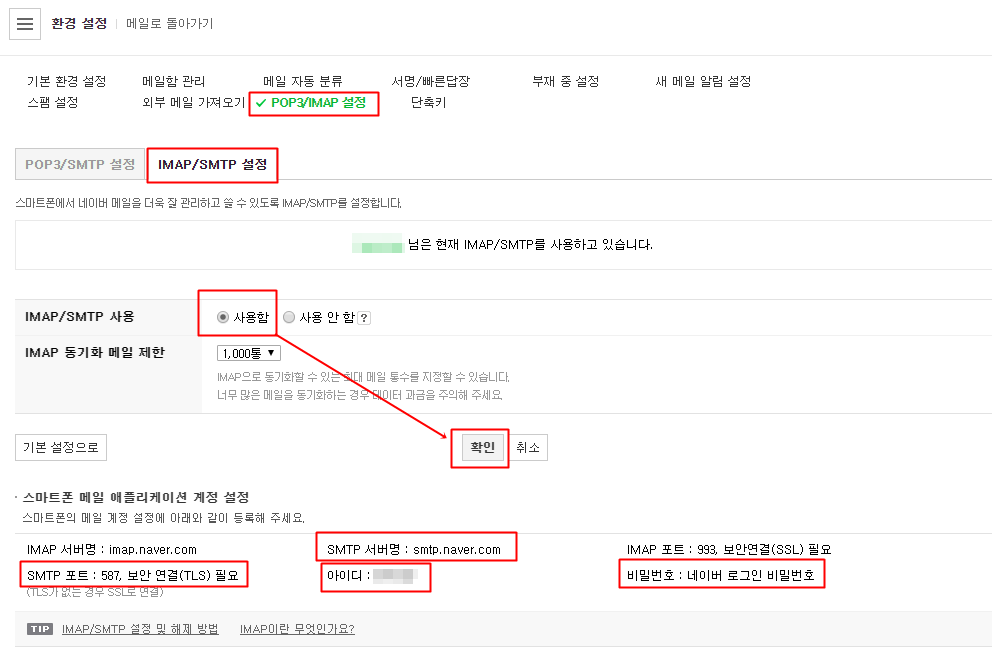
비트나미 스택에서는 WP Mail SMTP 플러그인이 미리 설치되어 있습니다. 우리는 그저 플러그인을 활성화해주면 됩니다. 필요에 따라 플러그인을 업데이트 해주세요.

활성화를 한 후에 사이드 메뉴를 보면 WP Mail SMTP라는 메뉴가 생긴 것을 확인할 수 있습니다. 여기서 Settings를 누르면 아래와 같은 화면이 나타납니다.
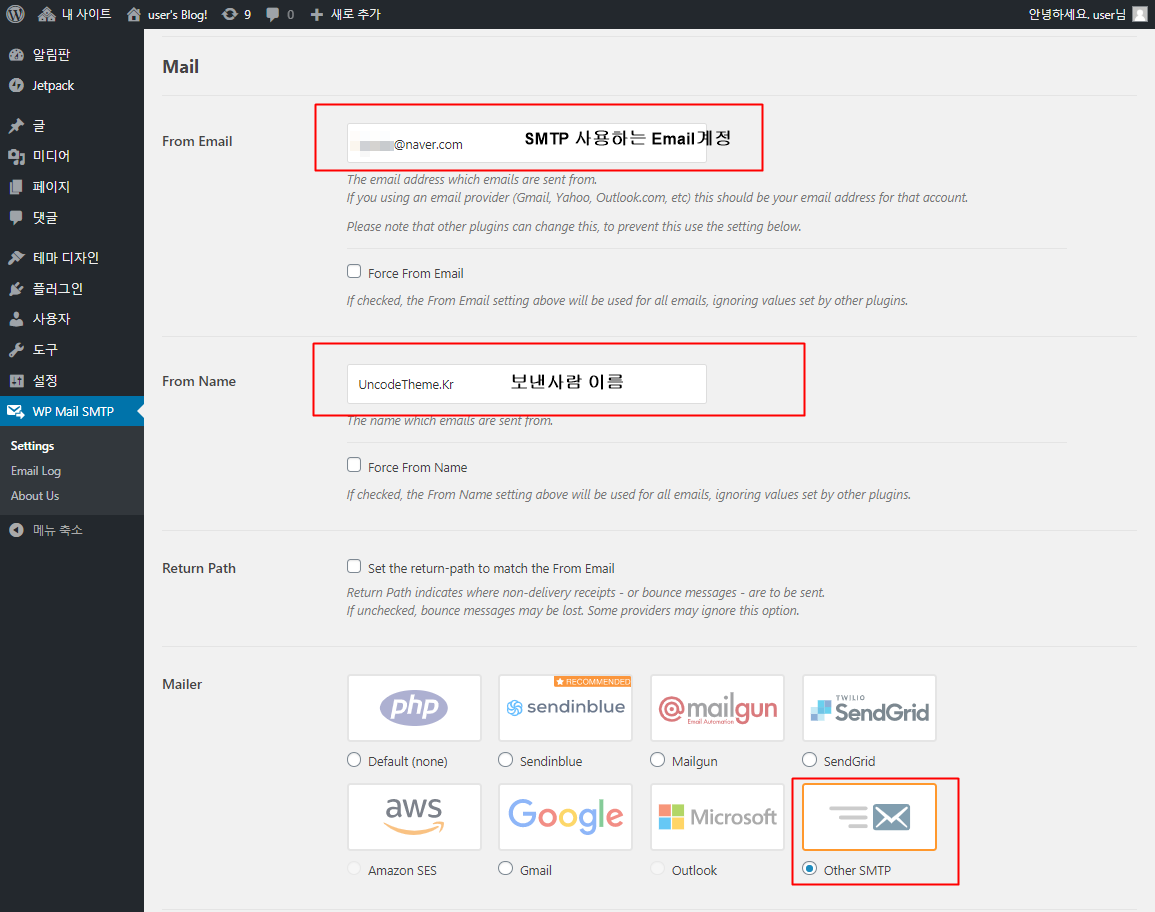
다음의 내용을 입력합니다.
- From Email : 사용할 Email 주소 (여기서는 네이버 메일 주소)
- From Name: 메일에 표시될 보내는 사람 이름
입력이 완료되었으면 'Other SMTP'를 선택합니다. Other SMTP 설정 화면에서 위의 네이버 안내 화면에서 표시되었던 값을 입력해주면 됩니다. 모두 입력한 후에는 Save Settings를 눌러주세요.
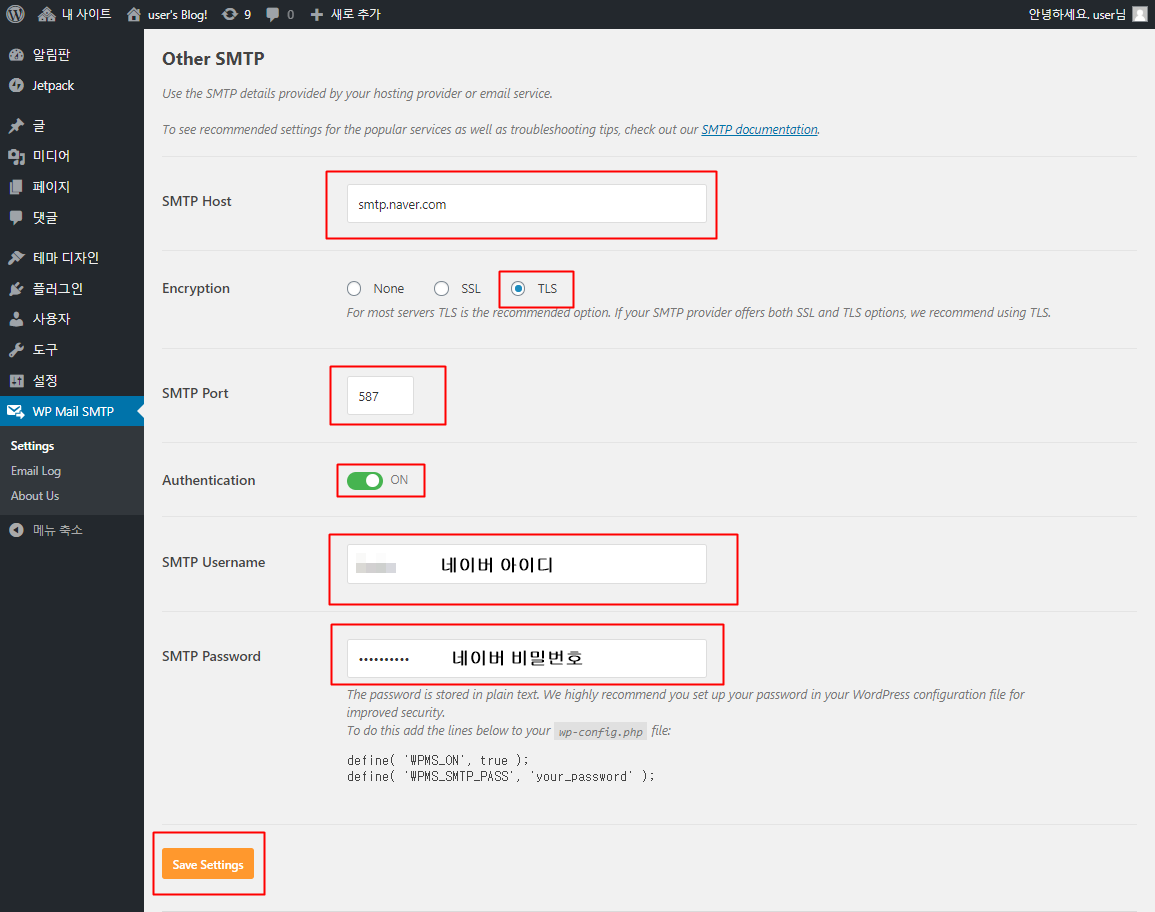
참고로 SMTP Password의 경우, plain text로 저장되므로 여기에 입력하는 것보다는 wp-config.php에 입력하는 것을 권장하고 있습니다. 비트나미 스택에서 /opt/bitnami/apps/wordpress/htdocs/wp-config.php 파일을 열고 아래 내용을 넣어주면 됩니다. 'your_password' 부분에 네이버 계정의 비밀번호를 넣어주면 됩니다.
define( 'WPMS_ON', true );
define( 'WPMS_SMTP_PASS', 'your_password' );
WP-CONFIG에 설정한 경우, SMTP Password 부분이 아래와 같이 입력받을 수 없는 상태로 변경됩니다.

플러그인 화면에서 Email Test를 통해서 메일을 전송해봅니다. 별다른 문제가 없었다면 아래 그림에서 ④번과 같이 전송되었다는 메세지가 표시됩니다.
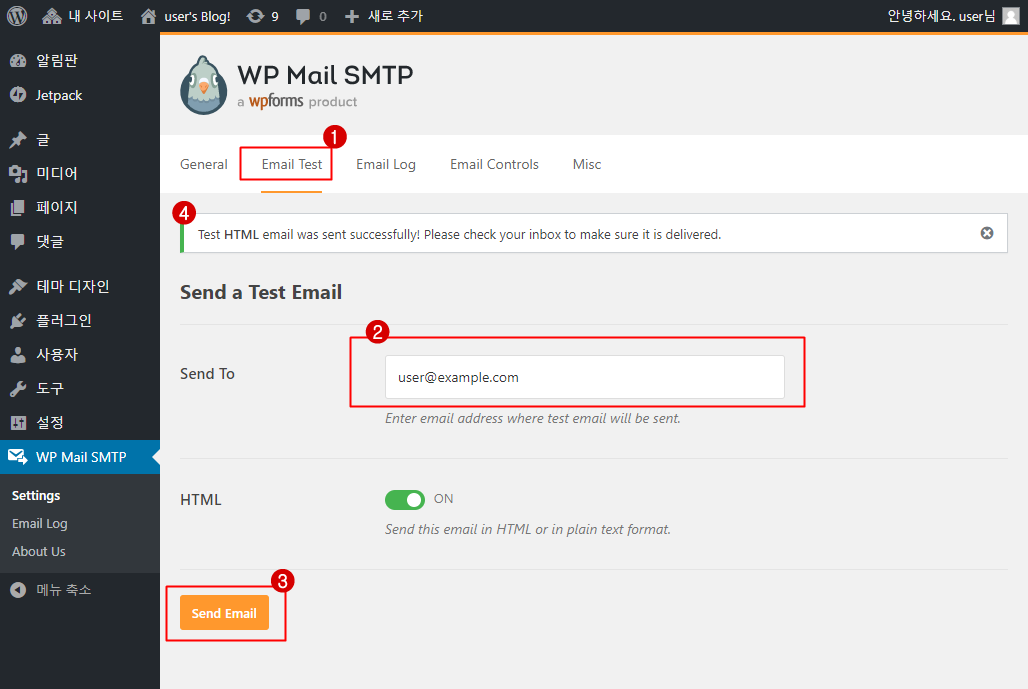
직접 메일 주소로 가보면 WP Mail SMTP 플러그인에서 보낸 메일이 수신된 것을 확인할 수 있습니다.
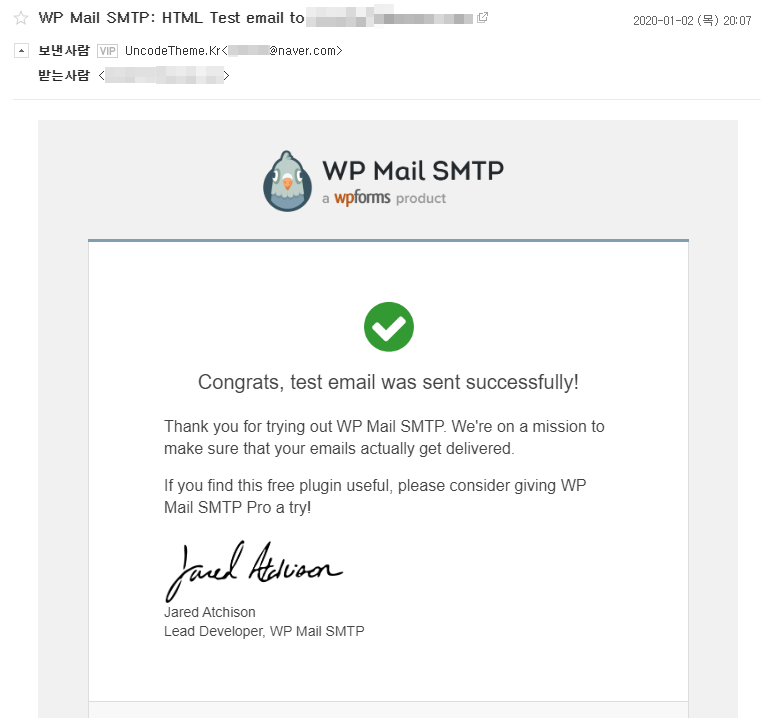
이제 워드프레스로부터 알림 메일이 잘 도착할 것입니다!
맺음말
이번 글에서는 네이버의 SMTP 서비스를 이용하여 라이트세일 워드프레스에서 메일 보내는 기능을 다루어 보았습니다. 보낸 사람 메일 주소 부분이 네이버 메일 주소로 나오는 게 약간 아쉽긴 합니다만, 특별히 회원 가입 등의 사용자를 관리해야 하는 커뮤니티형 홈페이지가 아니라면 별로 상관없을 것 같습니다. 혹시라도 대량 발송 메일이 필요한 홈페이지를 운영한다면 자체적으로 메일 서버를 설치하거나 아마존 유료 서비스를 고려해야 할 것 같습니다.
'워드프레스 > 설치하기' 카테고리의 다른 글
| [1] 라이트세일에 워드프레스 멀티사이트(Multisite) 설치하기 (Bitnami 스택 이용) (5) | 2020.02.27 |
|---|---|
| Daum 스마트 워크와 연동하여 워드프레스에서 이메일 발송하기 (0) | 2020.02.08 |
| 라이트세일에 워드프레스를! - 부록4: 소소한 마무리 (0) | 2019.12.15 |
| 라이트세일에 워드프레스를! - 부록3: 열려라 DB! (0) | 2019.12.11 |
| 라이트세일에 워드프레스를! - 부록2: FTP 접속하기 (3) | 2019.12.07 |